J. Judrups u.c. MOODLE e-mācību vides kursu veidotāju instrukcija
Izpildes nosacījumi
Moodle E-mācību vides kursu veidotāju instrukcija (lielais materiāls)
8.2 Uzdevumu veidošana
Salīdzinot ar citām aktivitātēm, uzdevumus var izveidot ļoti ātri.
Lai izveidotu uzdevumu:
- Ieslēdz kursa rediģēšanas režīmu, klikšķinot uz pogas Ieslēgt rediģēšanu;
- No izvēlnes Pievienot aktivitāti... izvēlas vajadzīgo uzdevuma veidu tajā kursa sekcijā, kurai vēlas pievienot saiti;
- Jauna objekta pievienošanas logā norāda saturīgu nosaukumu uzdevumam;
- Laukā Apraksts rūpīgi norāda detalizētu informāciju studentiem par šo uzdevumu — kas ir jāpaveic, kas tieši un kādā formātā ir jānodod, pēc kādiem principiem paveiktais tiks vērtēts, utt. Jo precīzāk tiks aprakstīts uzdevums, jo mazāk pārpratumu un diskusiju būs vēlāk;
- Laukā Vērtējums norāda vērtēšanas skalu;
- Ja nepieciešams norāda uzdevuma iesniegšanai atļauto laika periodu vai ieklikšķina laukos Aizliegt;
- Norāda, vai aizliegt novēlotu nodevumu iesniegšanu;
- Norāda uzdevuma veidam specifiskus iestatījumus (skat. 14. tabulu);
- Norāda vai tiks izmantotas kursa grupas šajā aktivitātē;
- Norāda, vai uzdevums būs redzams vai paslēpts no studentiem;
- Noklikšķinot uz pogas Saglabāt un atgriezties kursā, apstiprina veiktās izmaiņas.
Izveidotais uzdevums parādīsies kā saite kursa sākumlapā. Tāpat tas tiks automātiski pievienots kursa kalendāram, vērtējumu grāmatai un parādīsies blokā Tuvākie notikumi.
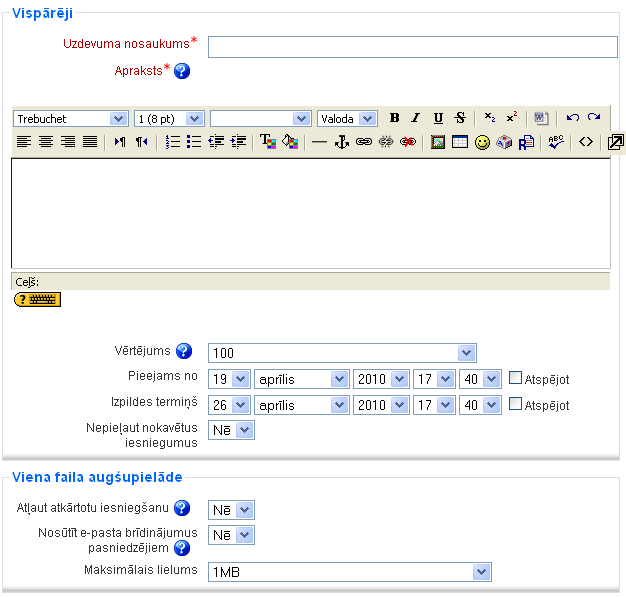
22. att. Uzdevuma pievienošana
14. tabula. Uzdevumu specifiskie iestatījumi
| Uzdevums | Specifiskie iestatījumi |
|---|---|
| Failu augšupielāde |
|
| Tiešsaistes teksts |
|
| Augšupielādēt vienu failu |
|